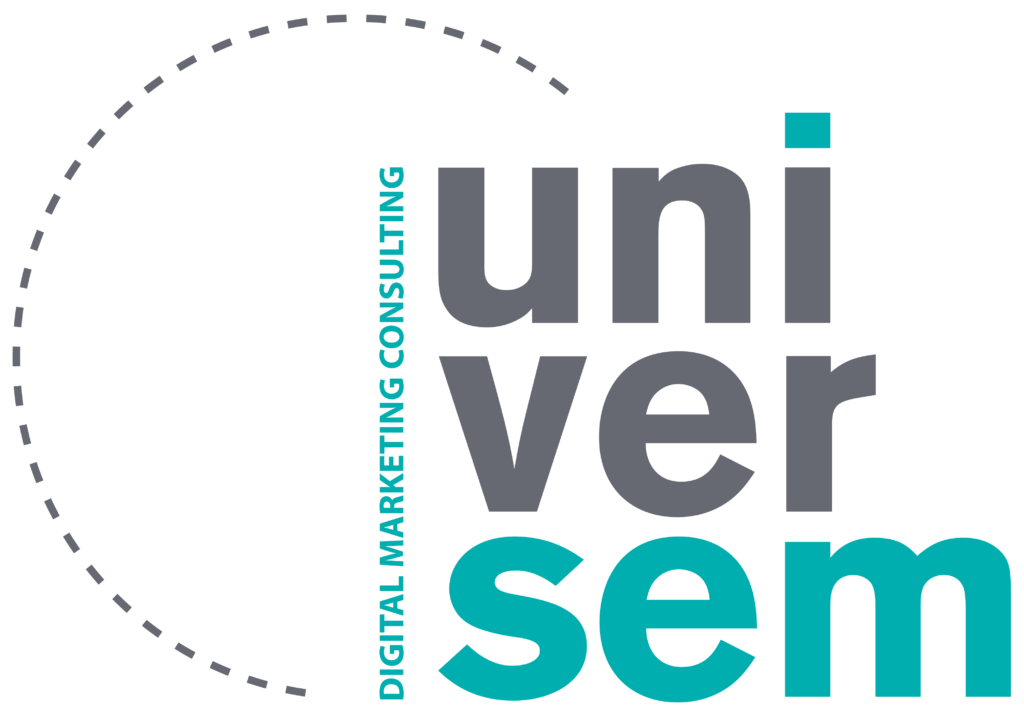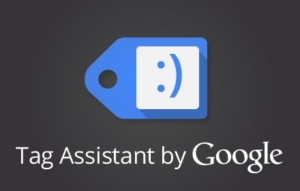« Google Analytics est un outil de tracking fiable ». Vous avez déjà entendu cette phrase ? Pourtant vous n’êtes pas convaincu. En effet, vous avez l’impression que vos données présentes dans Google Analytics ne sont pas correctes. D’où vient le problème ? En réalité, il s’agit souvent d’un simple problème d’implémentation de votre tracking.
Mais comment comprendre les données envoyées par votre tag Universal Analytics lors du chargement de vos pages ?
Google a la solution pour vous !
Google a lancé l’extension Google Tag Assistant. Celle-ci permet d’observer facilement toutes les données qui sont envoyées à votre compte Google Analytics. Pages vues, événements, source / medium / campagne, durée d’une session ou étape d’un objectif… rien n’échappe à Google Tag Assistant.
Le principe est simple. Suivez le guide !
1. Lancement de l’enregistrement
Un fois l’extension installée sur votre browser favori (Google Chrome 😉 ), vous pouvez démarrer.
Imaginons qu’un problème surgisse dans votre funnel de conversion. Il vous suffit de lancer l’enregistrement et de naviguer sur votre site comme un utilisateur lambda. Google Tag Assistant va alors enregistrer toutes les informations qui sont envoyées à Analytics pendant votre navigation.
On ne peut pas faire plus simple, non ?
2. Arrêt et visualisation de l’enregistrement
Vous avez parcouru les pages qui vous posent problème. Arrêtez alors l’enregistrement et affichez un rapport détaillé de votre navigation.
Celui-ci vous indique de façon précise toutes les données envoyées à chaque interaction. Vous pouvez ainsi facilement comprendre si les informations transmises correspondent bien à la navigation que vous venez de réaliser.
Mais ce n’est pas tout ! Google Tag Assistant met en évidence des erreurs de configuration présentes sur votre site. Une double page vue, un chargement de page trop long, plusieurs codes en conflit sur la même page… Tout est analysé et l’extension vous aide à corriger l’implémentation de votre tracking en toute simplicité.
3. Correction des bugs
Maintenant que vous savez d’où vient le problème. Le plus dur est derrière vous. Vous pouvez le corriger, mais ce n’est pas tout :
Afin d’être sûr que la correction a bien été réalisée, vous pouvez, toujours via Google Tag Assistant, mettre à jour directement votre enregistrement. Ainsi l’extension va refaire automatiquement le chemin de navigation préenregistré et vérifier si les changements ont eu l’effet escompté. Plus besoin de refaire plusieurs fois le processus complet.
Le tour est joué, votre compte est propre et vous pouvez enfin analyser votre compte sur des données fiables.
Google Tag Assistant est bien entendu disponible sur Chrome mais est aussi compatible avec d’autres browsers comme Internet Explorer, ou Firefox.